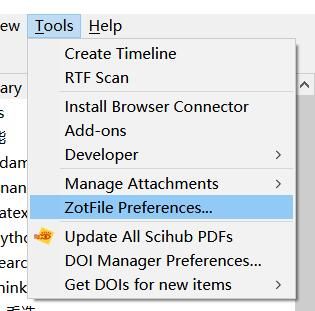利用Zotero进行文献检索与管理
本文链接:https://gaiuo.gitee.io/
系统环境:
win10 + zotero5.0.84 + Google Chrome
本文主要从以下三方面介绍文献检索与管理:
**①Zotero配置 **
**②文献检索与管理 **
③追踪行业研究进展
Zotero配置
Zotero是一款进行文献收集、组织、引用和共享的轻量化开源管理软件,可用于Windows、Mac、Linux系统。系统界面如图所示:
[外链图片转存失败,源站可能有防盗链机制,建议将图片保存下来直接上传(img-npXWmvOO-1584843299057)(https://s1.ax1x.com/2020/03/17/8dPKhV.png)]
下载与安装
官网下载:https://www.zotero.org/
官网下载速度较慢,可移步:https://pan.baidu.com/s/1M4glTuiX7Fya3c20Y51iIQ 提取码:hee6
里面不仅有安装包还有后续所需插件。
安装包下载完成后直接安装即可。
文献导入
Zotero支持的格式有Zotero RDF、CSL JSON
BibTeX、BibLaTeX、RIS等,经常使用的为PDF格式。
1.直接导入PDF文件
右击my librariy选择新建文件夹,将本地文献直接拖入Zotero中对应文件夹即可
2.从ENDNOTE中导入
① 选中Endnote中需要导出的文献,导出为XML格式
② 在Zotero中,File——import——选择对应文件即可
导入PDF文件后zotero会自动抓取元数据,点击元数据可以看到文献的基本信息,标题、作者、期刊、年份、摘要等,方便我们在不打开文件的情况下进行文献的大致预览。
文献同步
要说zotero最大亮点,我认为是多平台文献同步。文献同步使你能够在不同电脑、不同平台(Android、pad、pc)访问你个人的zotero图书馆。
文献同步分为数据同步、文件同步。
数据同步
同步my libraries中除依附文件(attachment files: PDF、audio and video files)外所有项目(元数据)、笔记、链接、标签等。
数据同步是免费且无大小限制的,即使没有进行文件同步,它也是可以查看使用的。
文件同步
文件同步可以理解为将实体文件(文献、视频等)同步至服务器,有两种方式:
**① 同步至Zotero自带服务器 **
官网推荐的同步方式,可免费同步的文件大小为300MB,个人购买价格如下:
| Storage Limit | Cost(USD) |
|---|---|
| 300MB | free |
| 2GB | $20/year |
| 6GB | $60/year |
| unlimited | $120/year |
虽然官网列举了一系列优势:容易设置、兼容性好、上传速度快等,但价格让人死心。
下面介绍第二种同步方式:
② 同步至WebDAV服务器
WebDav是一种通过网络传递文件的标准协议,可用于同步个人库中的文件。
简单点说,我们需要找到一个支持WebDav协议的网盘,把文件放进去,使得我们可以在不同平台上进行查阅。
国内支持WebDav的云盘并不多,具体原因可见:
https://www.zhihu.com/search?type=content&q=webdav
比较后选择了坚果云作为存储云盘,同步配置如下:
- 第一步,注册坚果云账号
https://www.jianguoyun.com/
-
第二步,在zotero中选择Edit——>Preferences——>Sync——>setting

- Data syncing中登录的是Zotero账户的密码
- File syncing中登录的是坚果云密码
- file syncing中选择使用WebDAV进行文件同步
- URL后面填写坚果云服务器地址https://dav.jianguoyun.com/dav/
- 用户名为刚刚注册的坚果云用户名,密码是生成的应用密码
- 设置完成后点击Verify Server
- 回到界面首页,点击右上角绿色圈圈即可进行同步
至此,我们已经进行了文献导入、同步设置,下面开始启航!
文献检索与管理
重命名插件ZotFile
下载地址:http://zotfile.com
-
安装步骤
- Tools——>Add-ons
[外链图片转存失败,源站可能有防盗链机制,建议将图片保存下来直接上传(img-mUhKjrSk-1584843299066)(https://s1.ax1x.com/2020/03/18/8wkaJ1.jpg)] - 右上角小齿轮——>Install Add-on From File…找到刚刚下载的插件(或者直接将插件拖入进去即可)
[外链图片转存失败,源站可能有防盗链机制,建议将图片保存下来直接上传(img-3PdujagI-1584843299069)(https://s1.ax1x.com/2020/03/18/8wkUiR.jpg)]
- Tools——>Add-ons
-
设置命名规则
-
文献重命名
重命名后的文献看起来更清爽,时间作者一目了然
文献预览插件
下载:https://pan.baidu.com/s/1M4glTuiX7Fya3c20Y51iIQ 提取码:hee6
安装方式同上,不在赘述,安装完成后选中文献——>按下空格即可实现预览
文献抓取插件zotero connector
下载:https://www.zotero.org/download/

友情提示:需要科学上网
使用方法
- 找到需要抓取的网站、视频、文献
- 当右上角的插件样式由网页变成文件夹时即可开始抓取

- 选择需要抓取的文献——>OK
[外链图片转存失败,源站可能有防盗链机制,建议将图片保存下来直接上传(img-997viwhO-1584843299082)(https://s1.ax1x.com/2020/03/18/8wQMKs.jpg)] - 回到zotero软件中,即可发现,相应文献已被抓取成功
抓取知网论文
-
下载CNKI.js: https://github.com/l0o0/translators_CN
-
复制至transtlator文件夹,我的地址是G:\Program\Zotero\translators
-
更新编辑器
若还是无法成功抓取,可加Q群讨论:913637964
此外,知乎也有相应的解答:https://www.zhihu.com/question/21518558/answer/883429647
抓取PDF文件
部分知网文章没有PDF下载链接,而zotero不支持.caj格式文章。因此我们需要一款插件来获取文章的PDF链接。
-
Tampermonkey插件(俗称油泼猴)
- google 商店下载
简单来说是一款可以无限套娃的插件,即你安装了该插件后,可以在里面继续安装其它插件(脚本)。
-
知网下载助手(安装该脚本后即可直接下载中文文献PDF格式)
https://greasyfork.org/zh-CN/scripts/371938-%E7%9F%A5%E7%BD%91%E4%B8%8B%E8%BD%BD%E5%8A%A9%E6%89%8B?tdsourcetag=s_pctim_aiomsg
-
Sci-hub button
https://greasyfork.org/zh-CN/scripts/370246-sci-hub-button
安装该插件后理论上任意一篇文献都能直接下载。例如百度学术里搜索soft gripper,可以看到DOI后面出现了SCI的图标,点击即可直接下载。
[外链图片转存失败,源站可能有防盗链机制,建议将图片保存下来直接上传(img-Kn58MiWy-1584843299087)(https://s1.ax1x.com/2020/03/18/8wGqDH.jpg)]
zotero内Sci-hub插件
下载:https://github.com/ethanwillis/zotero-scihub
- 配置
- 安装插件
- Edit——>preferences——>Advanced——>Config Editor
[外链图片转存失败,源站可能有防盗链机制,建议将图片保存下来直接上传(img-3NFPr9tu-1584843299090)(https://s1.ax1x.com/2020/03/18/8wtaHH.jpg)]
在编辑框中粘贴如下代码:
{ "name":"Sci-Hub", "method":"GET", "url":"https://sci-hub.se/{doi}", "mode":"html", "selector":"#pdf", "attribute":"src", "automatic":true }
重启后选中没有PDF的文献条目,右击选择find available PDF,下载速度取决于电脑网速,科学上网会快一些。

获取DOI号插件
下载:链接:https://pan.baidu.com/s/10EShHSY6f5GVV_wfqbs-hg 提取码:96vp
DOI(igital object identifier,数字对象唯一标识),文献若无DOI号,即无法通过find available PDF来下载,我们可以先找到其DOI,再进行下载。
- 插件安装后选择Tools——>DOI Manager
[外链图片转存失败,源站可能有防盗链机制,建议将图片保存下来直接上传(img-mFPsSUGo-1584843299095)(https://s1.ax1x.com/2020/03/18/8wN5ee.jpg)]

- 插件安装后选择对应条目,右击获取DOI即可
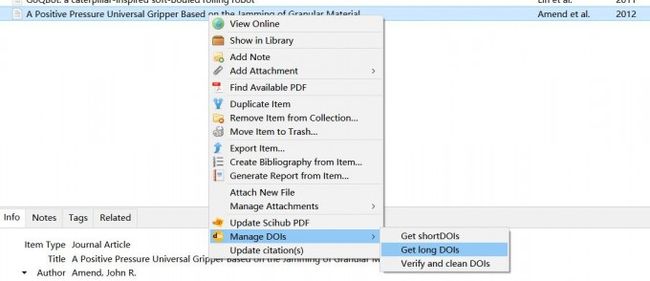
- 找到了文章DOI,我们便可一键下载了~
显示文章引用量插件
下载:链接:https://pan.baidu.com/s/1oLNN-GKaPZFEem59x0CXQw 提取码:n8gy
安装过程不在赘述,安装完成后我们可以选中文献——>右击——>更新引用量
[外链图片转存失败,源站可能有防盗链机制,建议将图片保存下来直接上传(img-IqBU8sMO-1584843299104)(https://s1.ax1x.com/2020/03/18/8waUDU.jpg)]
效果如图:
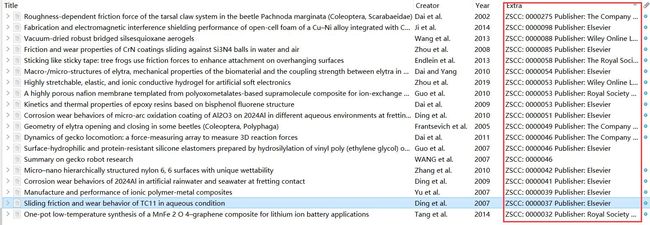
需要注意的是,引用量每日更新有上限。
至此,文献下载与管理技巧已大致介绍完了,通过上述工具,我相信可以愉快地阅读文献了。
追踪行业研究进展
追踪某一领域
Zotero强大之处在于可以进行Rss订阅(Rss,Really Simple Syndication是一种描述和同步网站内容的格式。简单来说,通过Rss订阅,你可以在一个软件里面看各种各样你所订阅的资讯)。我们主要利用Rss订阅来追踪行业的最新研究进展。
步骤如下:
- 找到所对应期刊的Rss地址
- 添加订阅即可
下面以订阅Soft Robotics期刊为例
新建订阅:
[外链图片转存失败,源站可能有防盗链机制,建议将图片保存下来直接上传(img-p2syaIdZ-1584843299109)(https://s1.ax1x.com/2020/03/18/8w0NKP.jpg)]
订阅设置:
[外链图片转存失败,源站可能有防盗链机制,建议将图片保存下来直接上传(img-CkEHS7Xk-1584843299113)(https://s1.ax1x.com/2020/03/18/8w0ab8.jpg)]
显示效果:

问题在于,我们如何找到所在领域的学术期刊呢?找到期刊后又如何获取其Rss地址呢?
- 期刊查询网站
http://coreej.cceu.org.cn/
例如我们检索robot,即可搜索到59种相应的期刊,按照影响引子排序我们选择前面几个订阅即可。

若网站无Rss订阅按钮,我们可以尝试查看网站源代码,搜索xml或feed试试。例如,36氪官网无订阅按钮,通过搜索feed关键字我们找到了Rss地址。
[外链图片转存失败,源站可能有防盗链机制,建议将图片保存下来直接上传(img-uqyADaCM-1584843299121)(https://s1.ax1x.com/2020/03/18/8wclLR.jpg)]
这里推荐下RSSHub,官网简介为万物皆可RSS,里面也有部分学术期刊的rss地址,供大家食用。
https://docs.rsshub.app/
追踪某一学者
既然可以追踪行业内的最新研究,那么如何追踪特定学者的研究呢。这里我以戴振东老师举例。
-
首先,登录google学术,注册账号
https://scholar.google.com/ -
进入其主页可以发现zotero connector变为了文件夹图标,即我们可以抓取该页面所有文章。一键抓取,保存至zotero相应文件夹即可。
[外链图片转存失败,源站可能有防盗链机制,建议将图片保存下来直接上传(img-jZokBmi6-1584843299126)(https://s1.ax1x.com/2020/03/18/8w2lUx.jpg)]需要注意的是,我们现在保存的是文献条目,通过更新DOI——>find available PDF即可实现一键下载 -
同时我们可以点击关注按钮,设置新引用、新文章、相关文章提醒。

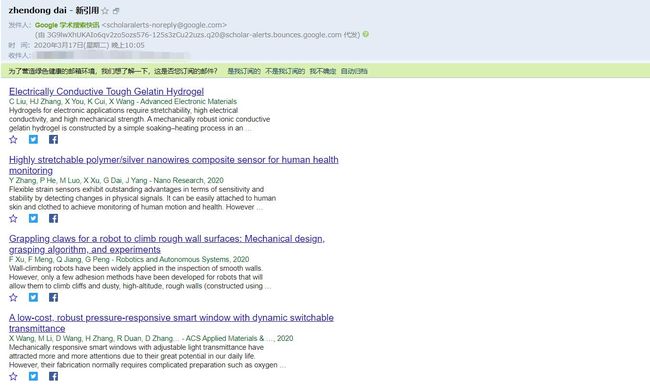
至此,文献检索与管理已大致写完,配置过程中若出现问题可联系邮箱:[email protected]最后附上我常用的学术网址:
- 查询文章投稿期刊
http://www.home-for-researchers.com/static/index.html#/ - Sci-hub实时
http://tool.yovisun.com/scihub/?utm_source=com.tencent.tim&utm_medium=social&utm_oi=1004779888028573696 - 中外文核心期刊
http://coreej.cceu.org.cn/ - 沃客学术导航
https://www.waysto.work/xueshu/ - 格桑花学术导航
http://www.20009.net/ - 猫咪论文
https://lunwen.im/ - Google学术镜像
http://www.4243.net/ - 百度学术
http://xueshu.baidu.com/
- 查询文章投稿期刊
本文是对公众号:青柠学术 内容的总结归纳,文中提到的translators、引用量插件均由该作者修改提供!